Jetbook Color の外観編
では早速 Jetbook Color の外観を見ていこう。
箱から取り出したところ。フラットなボディで手をホールドするようなギミックはない。
ボディ全体均一に重量がかかっており、iPad を手に持ったときと同じく下側を持つとバランスが悪いが、側面中央を持つとしっかり来る。持った感じ重さとも iPad と同じ感じだ。

Kindle3 と大きさを比較。さすが 6" と 9.7" では大きさがまるっきり違うのが分かると思う。Kindle3 と違って画面ぎりぎり 9.7" 大画面を余すところなく使ってコンテンツが表示されている。
画面に表示しているのは宝島社 VOW.12 (18.4 x 13 x 1.2 cm) を ScanSnap S1500 で自炊した PDF。
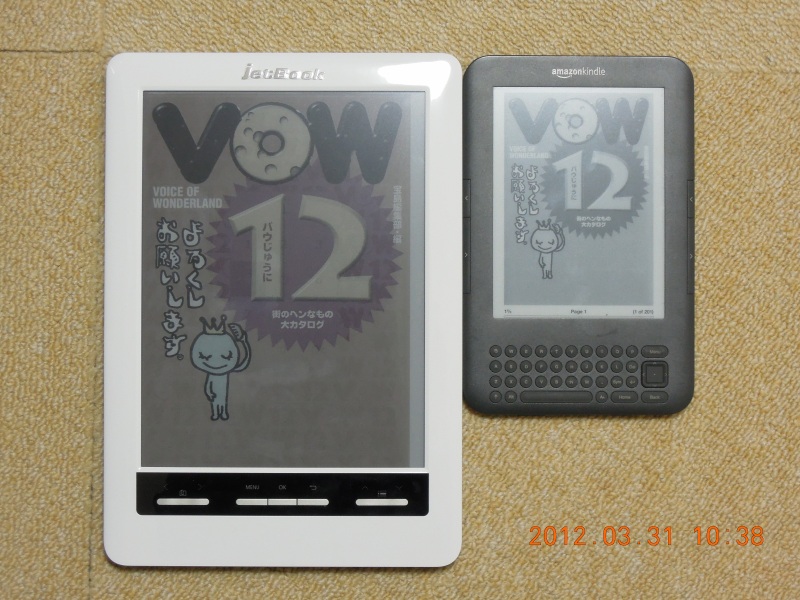
カタログスペックでは 662g であったが、実測では少し軽い 656g。microSD 挿入時の重さだ。

底部左から、WiFi と電源スイッチ、リセットボタン、カバー内に microSD スロット、miniUSB コネクタ、USB コネクタ、マイク、イヤフォン端子、スピーカが並ぶ。

上側にはスタイラスが格納されている。

左右の側面には、コネクタ類は装備されていない。
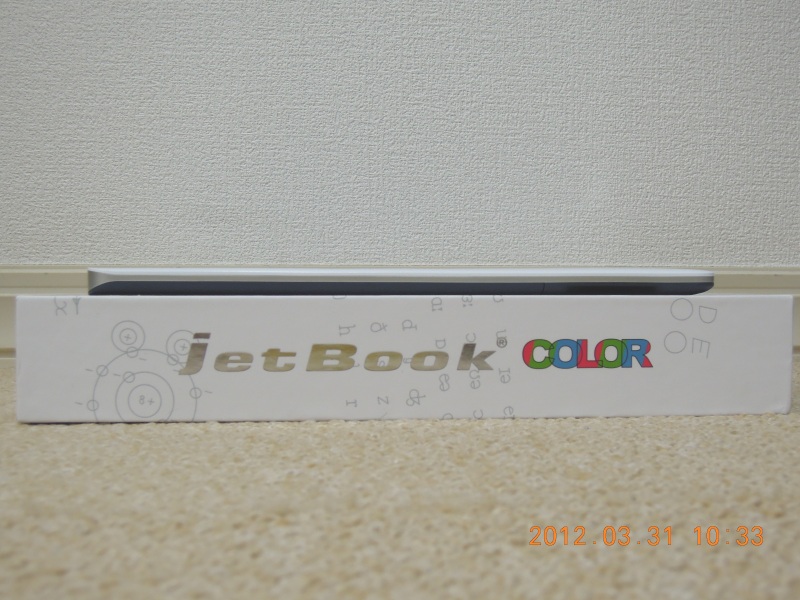
右側面

Kindle3 と並べたところ。さすがに Kindle3 よりも厚いが意外と薄いのが分かると思う。

Kindle3 との比較拡大写真。

コネクタやインターフェイス
画面上部のスタイラスを出したところ。
ちなみにスタイラススロット内部にスイッチが搭載されていて、Jetbook 側でスタイラスが格納されているかどうかを認識している。

下側のコネクタカバーを開けると現れる microSD と USB ポート類。 何故か Mini USB と普通の USB コネクタの両方が搭載されている。

microSD カードを挿入するところ。左側が WiFi・電源スイッチだ。

電源を投入すると OK ボタン下の LED が青く点灯し、稼働状態だというのが分かる。



